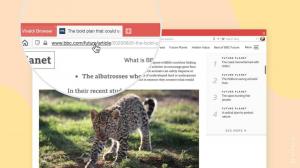Увімкнути один клік, щоб відкрити файли та папки в Windows 10

Ви можете ввімкнути один клік, щоб відкривати файли та папки в Провіднику файлів у Windows 10. За замовчуванням вам потрібно двічі клацнути файл або папку, щоб відкрити їх. Ось як змінити цю поведінку.
Режим одного клацання дозволить відкривати файли та папки одним клацанням лівою кнопкою миші. Це також дозволить наведення вказівника миші для вибору елементів у поданні папки.
- Відкрийте цей комп'ютер у Провіднику файлів.
- В інтерфейсі користувача стрічки Провідника натисніть Файл -> Змінити папку та параметри пошуку.
- Порада: ви можете додати кнопку «Параметри папки» на панель швидкого доступу. Дивіться таку статтю: Як додати будь-яку команду стрічки на панель швидкого доступу Провідника файлів.
- На вкладці «Загальні» в «Параметри папки» увімкніть цей параметр Натисніть один раз, щоб відкрити елемент (наведіть курсор, щоб вибрати).
- Натисніть «Застосувати» та «ОК», щоб закрити діалогове вікно «Параметри папки» та застосувати зміни.
Примітка. Починаючи з Windows Vista, ви можете увімкнути прапорці щоб вибрати елементи. Якщо прапорці ввімкнено, наведення курсора не вибирає елемент, але один клацання все одно відкриває елемент.
Це воно. Щоб відновити поведінку за замовчуванням, відкрийте вікно Параметри папки та ввімкніть цю опцію Двічі клацніть, щоб відкрити елемент (один клацніть, щоб вибрати).